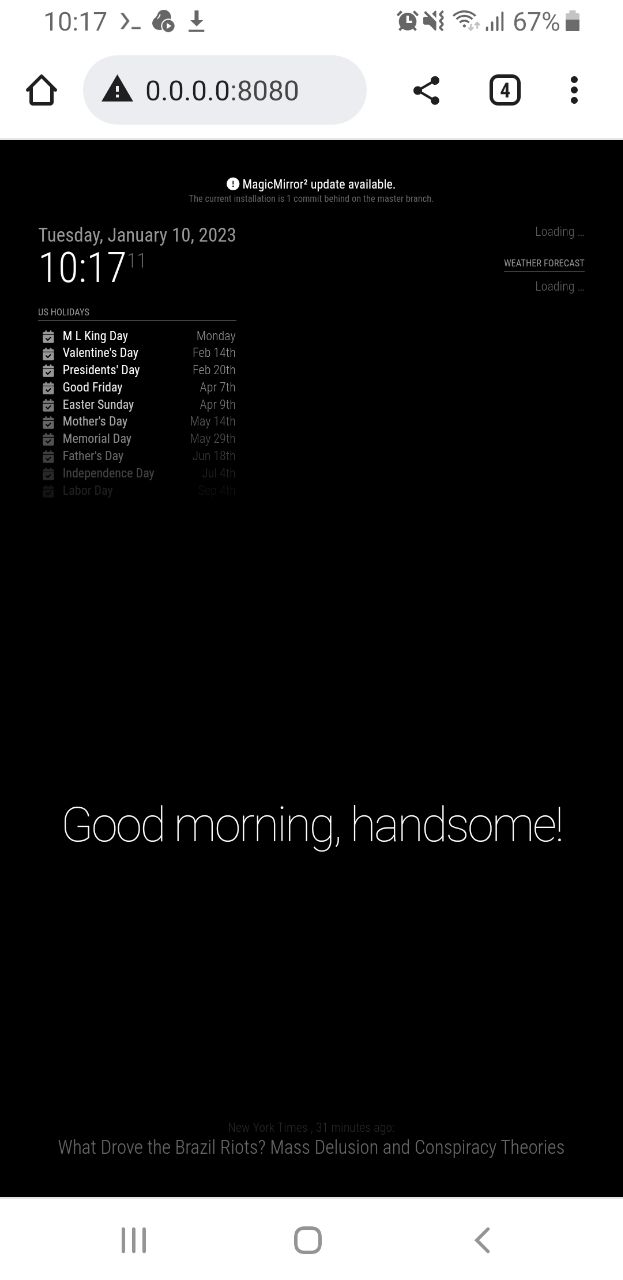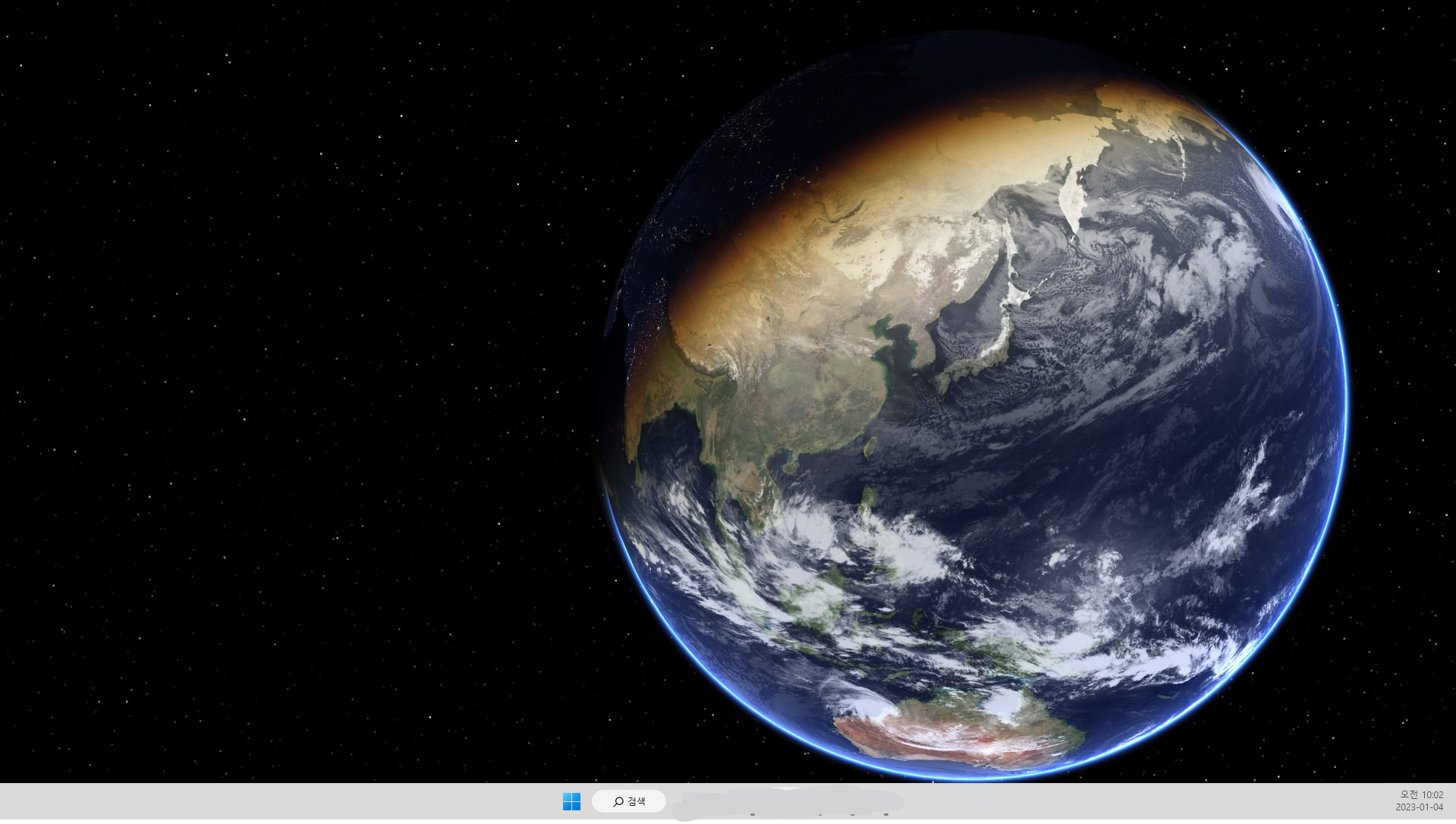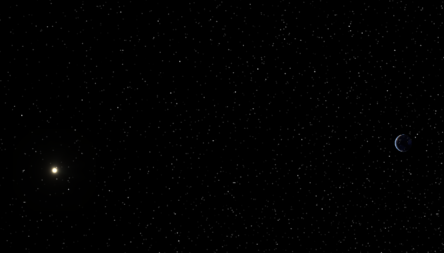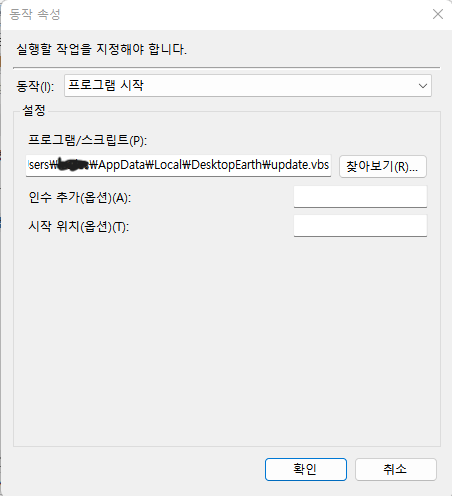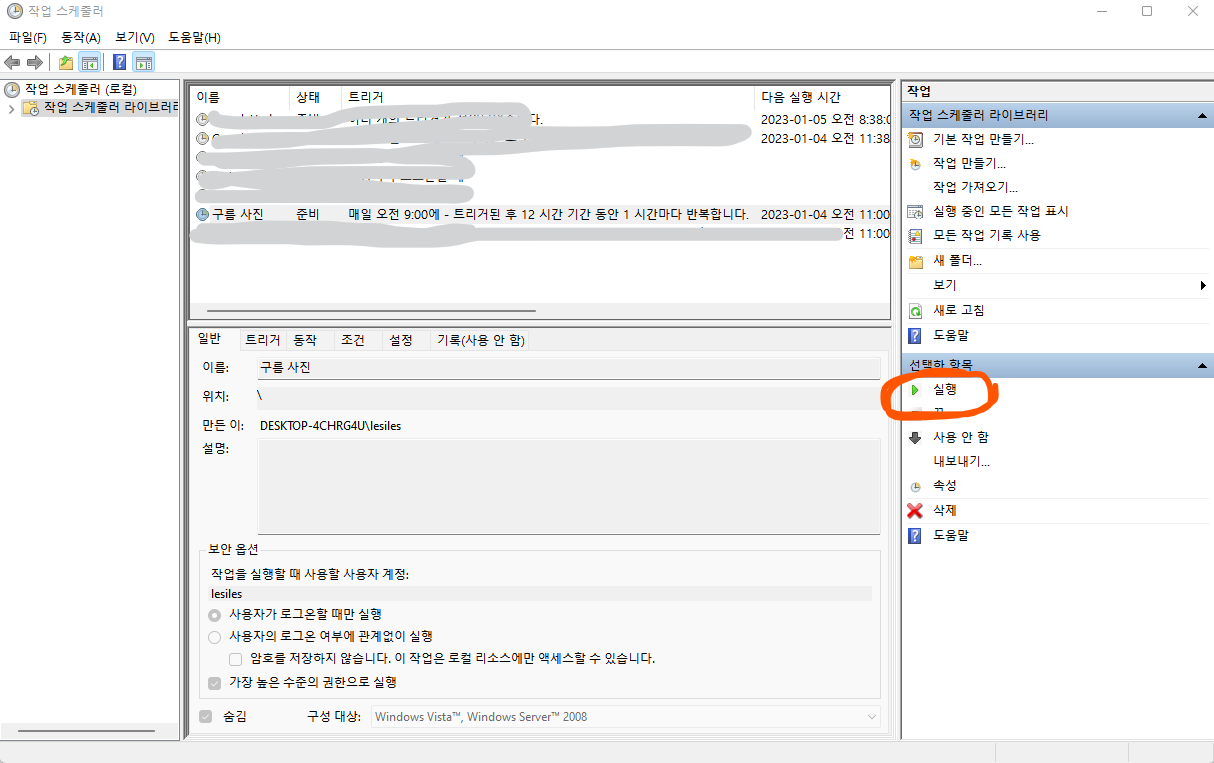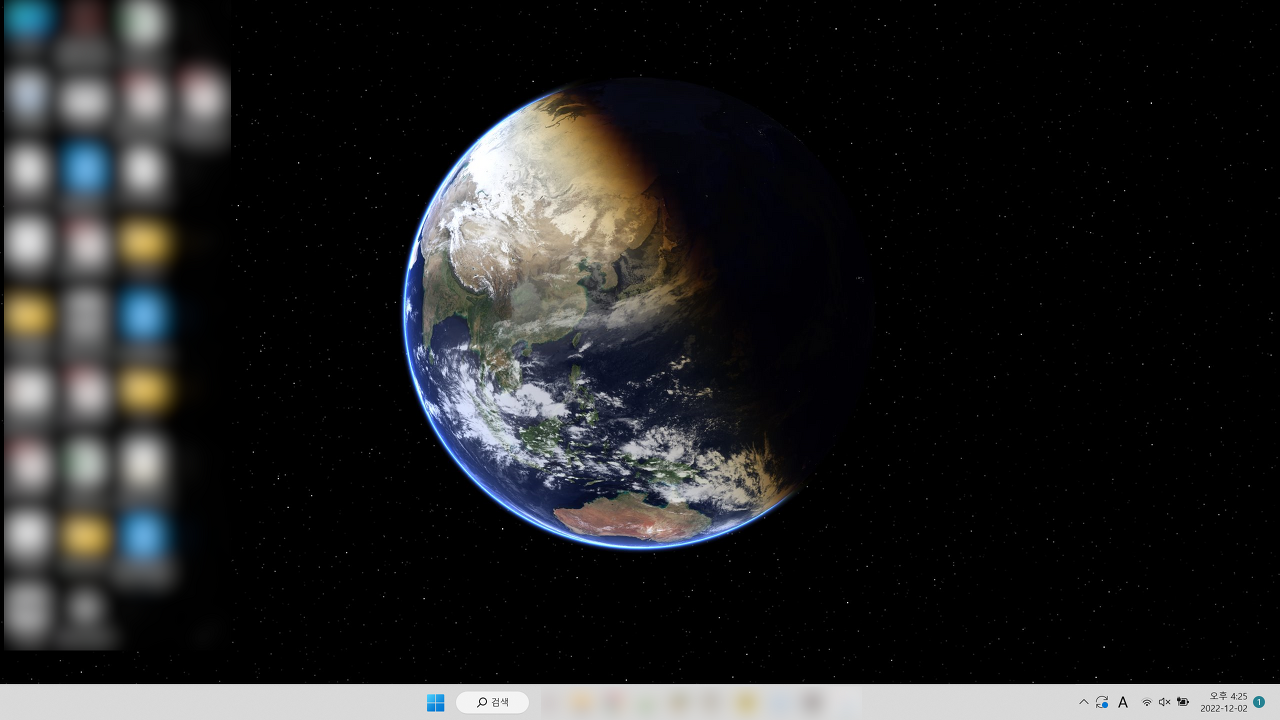내맘대로의 EPUBGUIDE.NET에서 편집자의 의도를 그대로 살려 전자책을 제작해 드립니다.
종이책의 편집 스타일을 최대한 유지하며, 팝업 주석 처리, 이미지 확대 축소 등 전자책의 장점을 반영하여 전자책을 제작합니다. 탬플릿을 사용하지 않고, 책 한권 한권 고유 스타일을 살리기 때문에 전자책에서도 종이책 디자인을 느낄 수 있습니다.
한국출판문화진흥원의 [텍스트형 전자책 제작 지원 사업] 선정 도서는 ‘제작 난이도별 제작비 산정 기준에 근거하여’ 제작 단가를 산정하고, 일정에 맞춰 제작을 해 드리니 많은 문의 바랍니다. 자세한 내용은 여기로: https://www.epubguide.net/notice/309오래 전 작성된 글은 현재의 Sigil 버전과 차이가 날 수 있습니다. 등록 일자를 확인 하고 1년 이상 지난 글은 변경된 내용이 있는지 확인하시기 바랍니다.
AI 기사를 보면서
'나는 개발자가 아니라 저런 건 딴 동네 이야기'라고 생각하는 분들도 계실거예요.
그런데,
엑셀을 만든 사람보다 웬만한 회사 대리가 엑셀을 더 잘 씁니다.
이용자에겐 AI를 누가 어떻게 만드는가 하는 중요하지 않아요
어떻게 쓰느냐, 이게 중요하지요.
Gimp의 플러그인은 여기서 다운받을 수 있어요.
Gimp로 이미지 크롭 말고는 할 줄 아는게 없는 저도 (AI를 이용해) 이런 그림을 그릴 수 있게 됐네요.
바닷가에 서 있는 여인을 고흐 스타일로 그려줘(영어로 써야되요. 영어 못하면 Translate 이용하면 됩니다.)
라고 입력하고 모든 설정 디폴트로 한 상태에서 1분도 안돼 그린 그림입니다.
아. 하나는 지구로 떨어지는 달 이라고 하니 해변에서 지구 멸망을 바라보는 느낌의 그림을 그러줬네요.




포토샵은 쓰지 않으니 Gimp 사용법만 설명합니다.
https://github.com/blueturtleai/gimp-stable-diffusion/tree/main/stablehorde
여기 들어가서
gimp-stable-diffusion-horde.py
이 파일을 다운로드 받습니다. 다른 파일은 필요 없어요.
이 파일의 파일명을 수정합니다.
gimp-stable-diffusion.py
이제 Gimp의 플러그인 폴더로 이동합니다.
설치할 때 기본 설정을 그대로 뒀다면
C:\Program Files\GIMP 2\lib\gimp\2.0\plug-ins\
설정을 바꿨다면 본인 설정에 맞춰 찾아가세요.
이 안에 폴더를 하나 만들어요. AI도 좋고, Stable-diffusion도 좋고, aaa도 좋아요. 폴더명은 중요하지 않습니다.
이 폴더에 gimp-stable-diffusion.py 파일을 복사하세요.
Gimp를 다시 실행합니다.
그럼 AI 메뉴가 생길거예요.
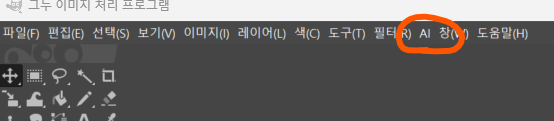
사용법
1. 500 * 500짜리 새 파일을 하나 만드세요.
최대 600여 px까지만 가능해요. 설명에는 1024까지 가능하다고 되어 있는데 600픽셀 조금 넘어가면 렙업(?)이 필요하다고 뜨네요.
2. 플러그인을 실행합니다.
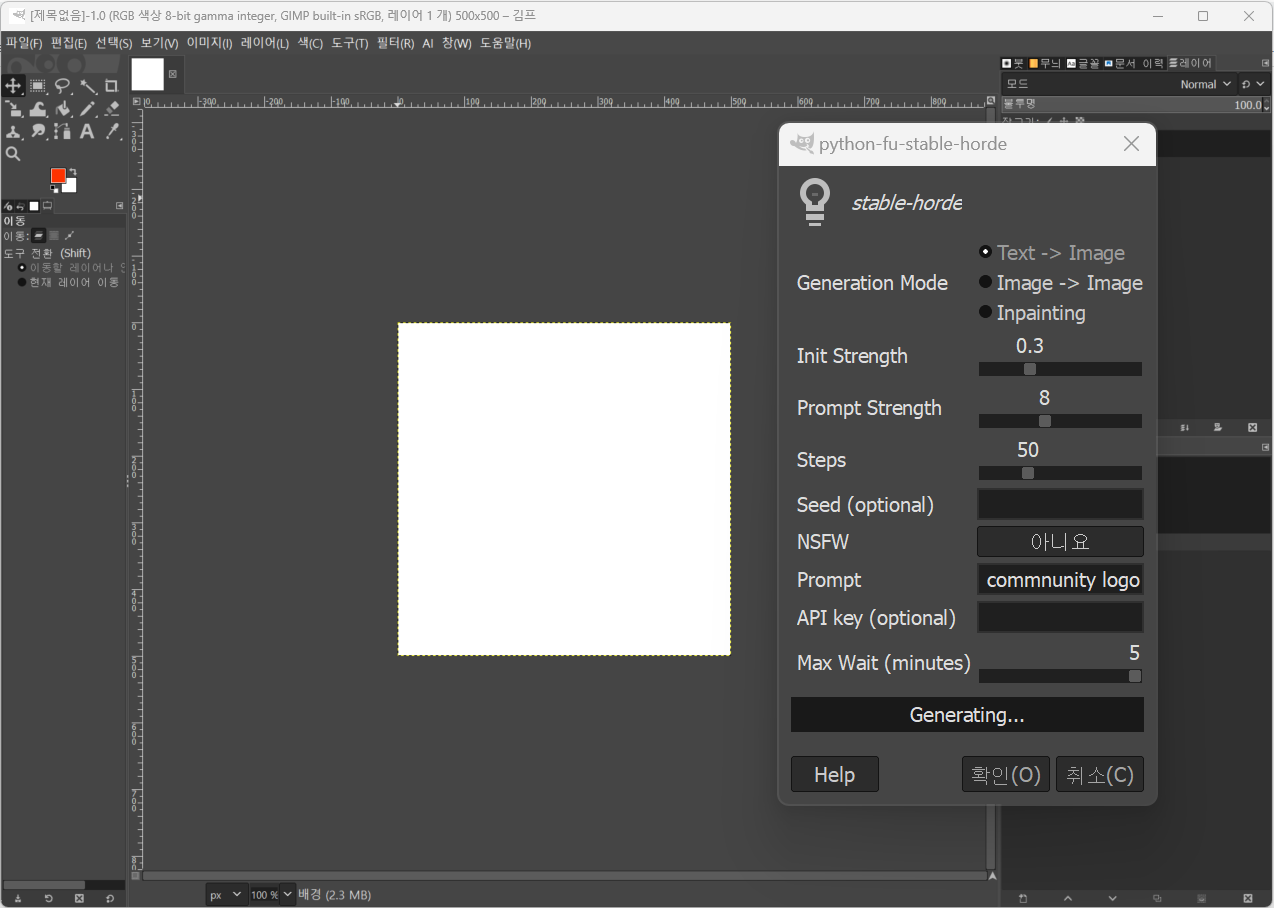
3. 옵션은 자동 번역으로 대체합니다.
텍스트 -> 이미지: 프롬프트에 따라 이미지를 생성합니다.
이미지 -> 이미지: 초기 이미지와 프롬프트를 기반으로 이미지를 생성합니다.
인페인팅: 이미지의 일부를 지우고 지워진 부분이 채워진 새 이미지를 생성합니다. 지워진 부분은 프롬프트에 따라 채워집니다. 인페인팅 작동 방식에 대한 설명은 아래의 "인페인팅" 섹션을 참조하십시오.
초기 강도: AI가 초기 이미지를 얼마나 고려해야 하는지. 값이 높을수록 생성된 이미지가 초기 이미지처럼 보입니다. 0.3은 사용하기에 좋은 값입니다.
프롬프트 강도: AI가 프롬프트를 얼마나 따라야 하는지. 값이 높을수록 AI가 프롬프트처럼 보이는 이미지를 더 많이 생성합니다. 7.5는 사용하기 좋은 값입니다.
단계: AI가 이미지를 생성하는 데 사용해야 하는 단계입니다. 값이 높을수록 AI가 세부 사항에 대해 더 많이 작업합니다. 그러나 그것은 또한 생성이 오래 걸리고 GPU가 더 많이 사용된다는 것을 의미합니다. 50은 사용하기에 좋은 값입니다.
시드: 이 매개변수는 선택 사항입니다. 비어 있으면 서버에서 임의의 시드가 생성됩니다. 시드를 사용하는 경우 초기화 강도, 단계 등에 대해 동일한 매개 변수를 사용하는 경우 동일한 이미지가 다시 생성됩니다. 매개변수를 수정하면 약간 다른 이미지가 생성됩니다. 왼쪽 상단의 추가 레이어에서 씨앗을 찾습니다.
NSFW: 명시적으로 NSFW(작업에 안전하지 않음)인 프롬프트를 보내려는 경우.
요청을 NSFW로 표시하면 NSFW 프롬프트를 수락하는 서버만 요청에 대해 작업합니다. 이미지를 생성하는 데 평소보다 더 오래 걸릴 가능성이 큽니다. 프롬프트에 플래그를 지정하지 않았지만 NSFW인 경우 검정색 이미지를 받게 됩니다.
요청을 NSFW로 표시하지 않고 NSFW를 프롬프트하지 않으면 NSFW는 아니지만(거짓 긍정) 경우에 따라 검은색 이미지를 받게 됩니다. 이 경우 세대를 다시 실행하십시오.
프롬프트: 원하는 이미지 모양을 입력합니다.
4. Prompt에 원하는 그림을 설명해 넣습니다.
- 창의성을 발휘해 보세요.
5. [확인]을 누르고, 기다립니다.
AI도 결국 사용하는 사람의 창의성을 뛰어 넘지는 못합니다 ㅜ.ㅜ
AI가 그린 그림이 엉망이다 = 내 머리에서 나온 지시가 엉망이었다

6. 이걸 어디에 써먹어?
무료 버전은 해상도도 낮고, 그림 품질도 뛰어나지 않아요.
그러니 저건 한 순간의 호기심일 뿐이다. 이렇게 생각하는 분들이 많을거예요.
이렇게 써 보세요.
로맨스 소설을 내야 한다. 표지를 구상하고 있다.
디자이너한테 뭐라고 설명하시겠어요?
'바닷가에 서 있는 연인' 느낌이요.
이런 식이겠지요?
그런데 '바닷가에 서 있는 연인'이 어떤 느낌인가요?
100명한테 물어보면 100명이 전부 다른 소리를 할거예요.
그래서 디자이너랑 이런 대화를 하게 되지요.
나 : 아니. 이런거 말고, 바닷가에 서 있는 로맨틱한 연인 느낌의 표지요.
디 : 이게 바닷가에 서 있는 로맨틱한 연인이잖아요. 앞에 바다 있고, 연인이 서 있고, 로맨틱 하고.
나 : 이게 무슨 바닷가에 서 있는 로맨틱한 연인이에요. 난 바닷가에 서 있는 로맨틱한 연인을 원한다니까.
디 : 그러니까, 바다도 있고, 로맨틱하고, 연인도 서 있는데 뭐가 문제예요.
나 : 이건 바닷가에 서 있는 연인을 로맨틱하게 그린거지, 내가 원하는 바닷가에 서 있는 로맨틱한 연인 표지가 아니잖아요.
표지 디자인 경험 많은 분들은 이런 경험 여러번 했을거예요.
그 때 AI가 도움이 됩니다.
'바닷가에 서 있는 로맨틱한 연인'을 마음에 드는 구도가 나올 때 까지 찍어보는거예요.


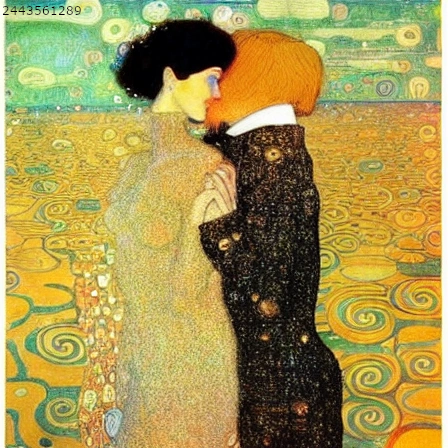
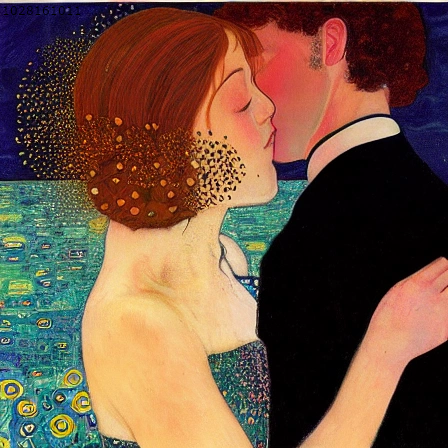

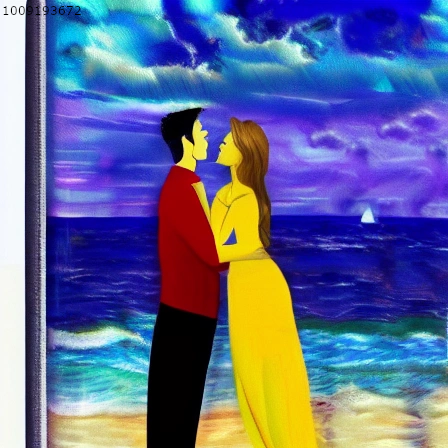


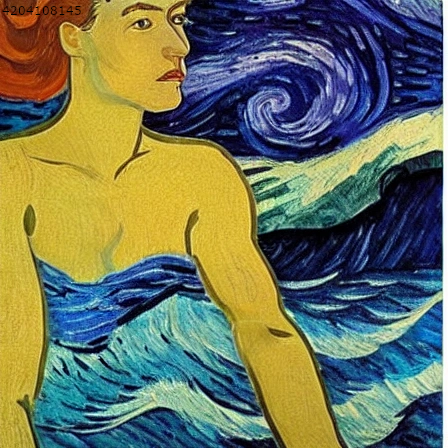
그리고, 아. 내가 원한게 이 느낌이다 싶은게 나오면, 이걸 디자이너에게 보여주는 것이지요.
표지 뿐만 아니라 삽화나 아이콘 등 다양한 것들을,
AI한테 무한대로 그리게 한 후, 마음에 드는 한 컷을 골라 디자이너에게 넘기면
작업이 훨씬 쉽지 않겠어요?
'생활코딩' 카테고리의 다른 글
| 실시간 구름사진 지구 바탕화면 NEW (0) | 2024.03.22 |
|---|---|
| 안드로이드 카메라 무음 만들기 (0) | 2024.02.19 |
| 휴대폰으로 스마트 달력 만들기 (0) | 2023.01.10 |
| 실시간 지구 바탕화면-구름사진 업데이트 (7) | 2023.01.04 |
| cloud images for x-planet (0) | 2022.12.02 |